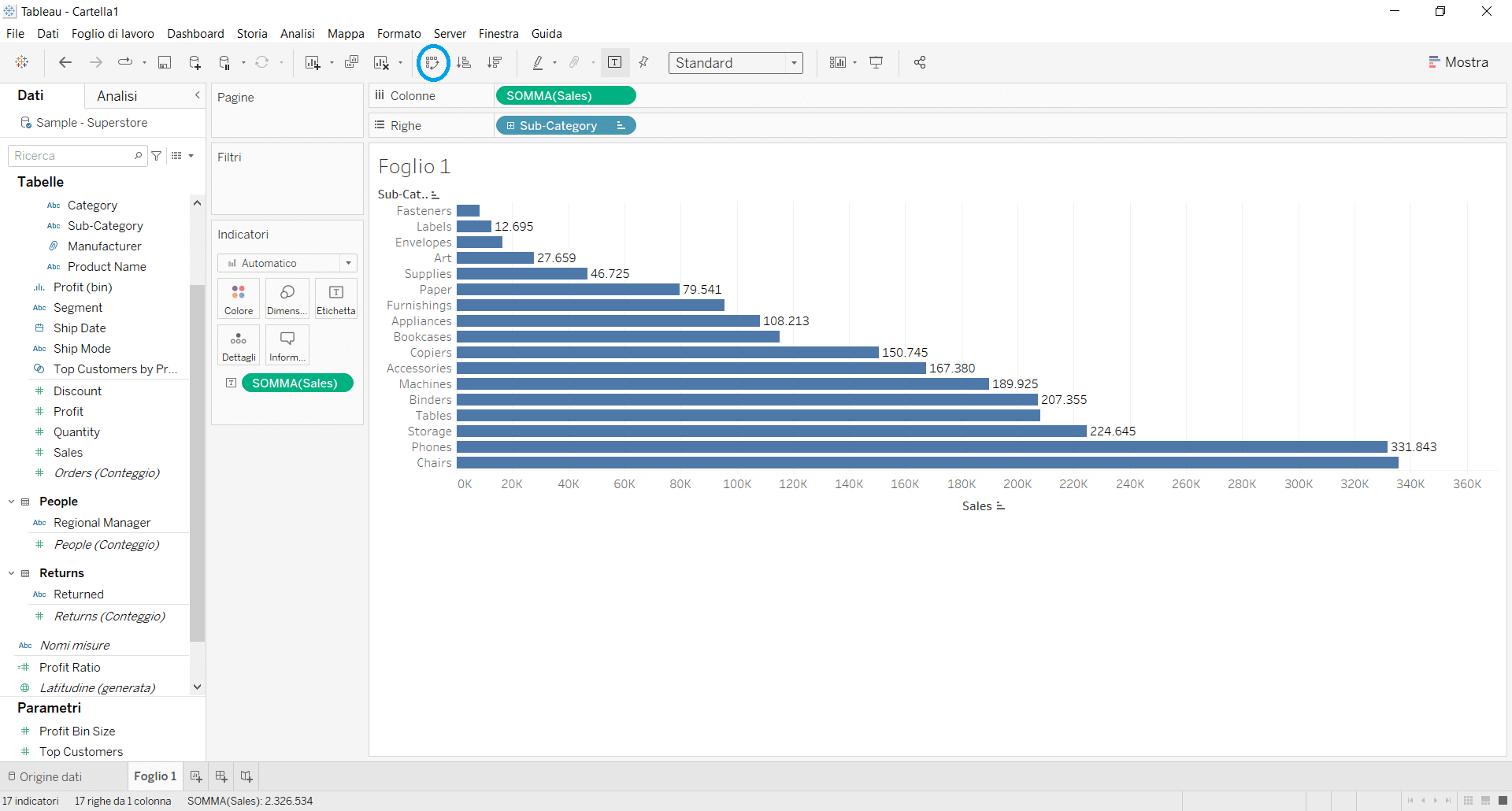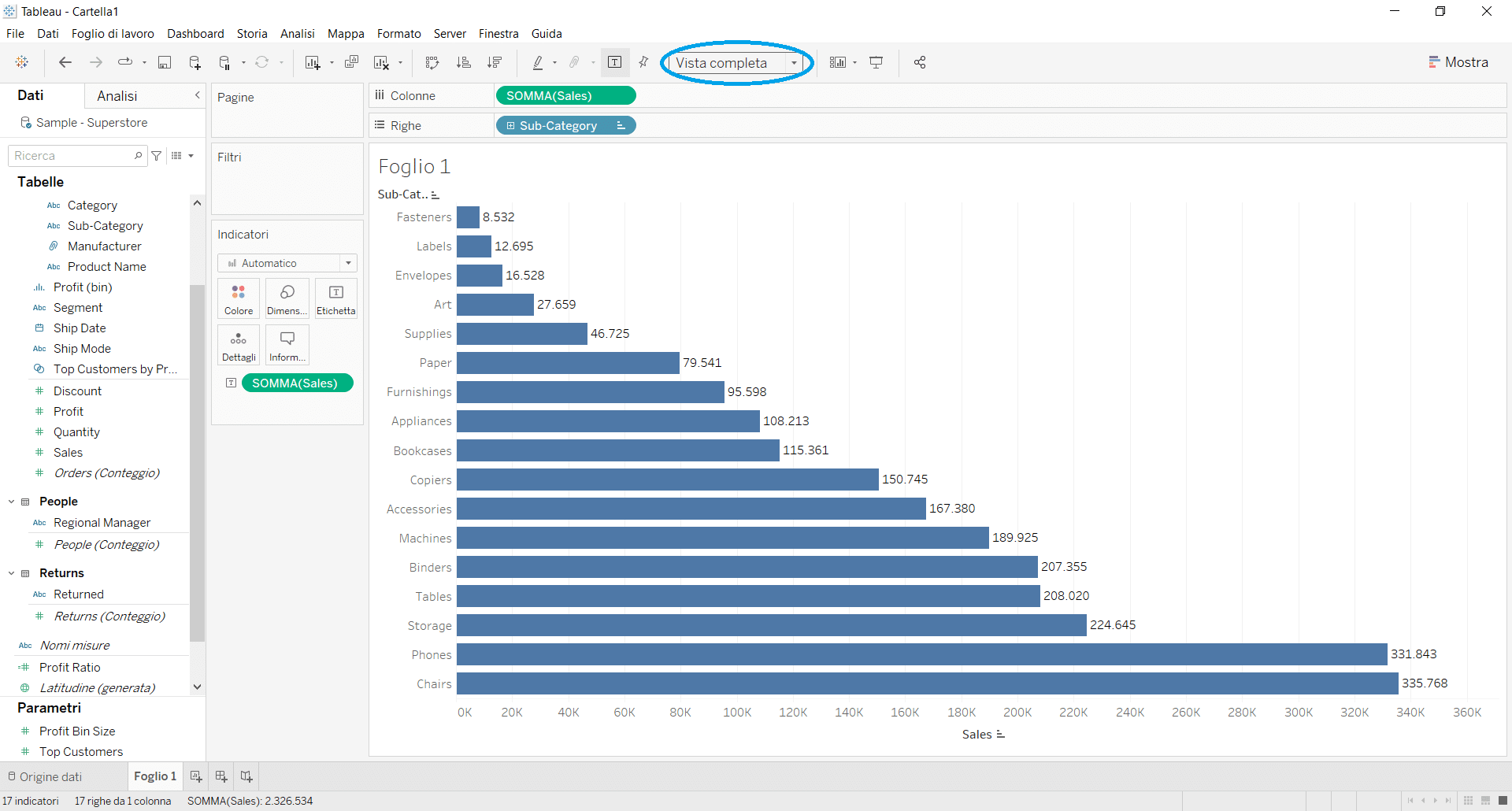Un grafico a barre è perfetto per visualizzare i tuoi dati in base a diverse categorie o sottogruppi. Per costruire un grafico a barre, una variabile deve essere numerica e l’altra categorica/qualitativa.
Vediamo quindi come costruire step-by-step grafico a barre su Tableau. Il nostro obiettivo è creare un grafico che mostri le vendite per ogni categoria di vendita a partire dai dati di Sample Superstore.
Step 1. Crea il grafico
- Connettiti all’origine dati Sample – Superstore.
- Trascina la dimensione Sub-Category (che si trova sotto a Product) su Colonne.
- Trascina Sales su Righe.
Adesso comparirà un primo grafico a barre che possiamo personalizzare.
Step 2. Personalizza il grafico
- Trascina Sales su Etichetta nella scheda Indicatori per aggiungere al grafico il numero di vendite per ogni sub-categoria.
- Puoi ordinare le barre in ordine crescente cliccando sulla barra degli strumenti il simbolo indicato dal cerchio blu.
- Puoi invertire gli assi del grafico cliccando sulla barra degli strumenti il simbolo indicato dal cerchio blu.
- Puoi adattare il grafico allo schermo scegliendo l’opzione Vista completa cliccando nella barra degli strumenti il simbolo indicato dal cerchio blu.
Se ti sei perso i nostri articoli precedenti, puoi recuperarli sul nostro blog e continuare a seguirci sui nostri canali social LinkedIn, Facebook e Twitter!